win系统下nodejs环境安装配置
win系统下nodejs安装及环境配置,具体内容如下
第一步:下载安装文件
下载nodejs,官网:http://nodejs.org/download/,我这里下载的是node-v0.10.28-x86.msi,如下图:
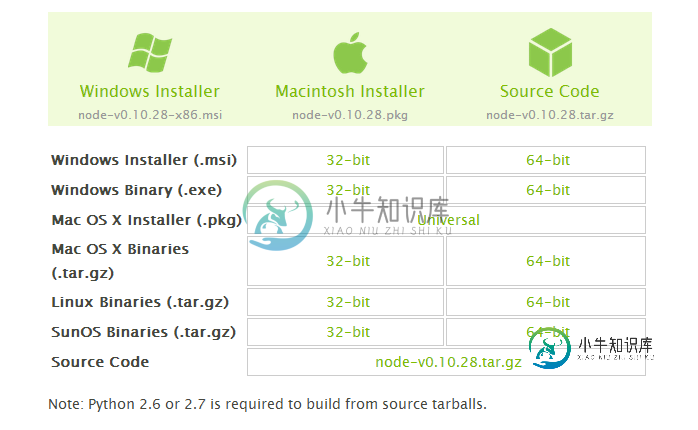
第二步:安装nodejs
下载完成之后,双击"node-v0.10.28-x86.msi",开始安装nodejs,自定义安装在D:\dev\nodejs下面。
在cmd控制台输入:node -v,控制台将打印出:v0.10.28,出现版本提示表示安装成功。
该引导步骤会将node.exe文件安装到D:\dev\nodejs\目录下,并将该目录添加进PATH环境变量。
第三步:npm安装
由于新版的nodejs已经集成了npm,所以之前npm也一并安装好了。同样可以使用cmd命令行输入"npm -v"来测试是否成功安装。如下图,出现版本提示表示安装成功。

第四步:安装相关环境
npm install express -g npm install jade -g npm install mysql -g
默认情况下上述组件都是安装在D:\dev\nodejs\node_modules文件夹下,这也是nodejs相关组件的自动查找路径。
第五步:安装CoffeeScript
npm install coffee-script -g
确认安装的命令:coffee -v,出现版本号表示成功安装。
第六步:CoffeeScript测试实例
新建cs.js文件,输入:
for i in [0...5]
console.log "hello #{i}"
在该目录下运行"coffee cs.js" 输出:
D:\>coffee cs.js
hello 0
hello 1
hello 2
hello 3
hello 4
以上环境基本就配置完成。
补充说明:
所有命令都是-g进行全局安装的,这样安装的安装包都在当前用户下,在磁盘的所有其他地方都可以访问到,比较方面。否则安装在当前目录下,只能在当前目录下使用。
安装express问题
安装nodejs安装包后,通过npm安装express后,运行express提示" express"不是内部或外部命令,原因是版本问题,当前版本是4.0.0,改成3.5.0即可运行。
$ npm install -g express@3.5.0
全局安装在C:\Users\xdskg\AppData\Roaming\npm目录下。
以上就是本文的全部内容,希望对大家的学习有所帮助,也希望大家多多支持小牛知识库。
-
本文向大家介绍Ubuntu系统下Angularjs开发环境安装,包括了Ubuntu系统下Angularjs开发环境安装的使用技巧和注意事项,需要的朋友参考一下 一.win7环境下安装ubuntu系统 http://jingyan.baidu.com/article/60ccbceb18624464cab197ea.html 注意:在安装的第四步选择“安装ubuntu系统,与win7系统共存”这
-
本文向大家介绍详解Linux环境下NodeJS的安装配置(HelloWorld),包括了详解Linux环境下NodeJS的安装配置(HelloWorld)的使用技巧和注意事项,需要的朋友参考一下 最简单的环境安装,测试helloworld。给初学者!! 安装脚本,请仔细阅读逐行执行: 访问页面,出现“Hello World”字样,说明安装测试成功。 以上就是本文的全部内容,希望对大家的学习有所帮助
-
本文向大家介绍linux系统安装Nginx Lua环境,包括了linux系统安装Nginx Lua环境的使用技巧和注意事项,需要的朋友参考一下 亦可参考官方安装指南: lua-nginx-module Installation 这是我总结的安装,供参考: 需要最新版的Nginx,LuaJIT,ngx_devel_kit,lua-nginx-module等安装文件: Nginx LuaJIT Lua
-
本文向大家介绍Windows系统下安装MongoDB与Robomongo环境详解,包括了Windows系统下安装MongoDB与Robomongo环境详解的使用技巧和注意事项,需要的朋友参考一下 前言 先到MongoDB官网下载安装包:https://www.mongodb.com/download-center#community我是win7 64位环境,下载默认的那个即可。 在Robomong
-
本文向大家介绍Linux操作系统安装LAMP环境,包括了Linux操作系统安装LAMP环境的使用技巧和注意事项,需要的朋友参考一下 Step1. 安装 Apache 在terminal中输入命令 打开浏览器,在地址栏输入:127.0.0.1,如果出现了 “It works!”,表明安装成功 Step2. 安装 php5 在 terminal 中输入: 重启 apache2 : 注:
-
系统环境需求及注意事项: DedeCMS 居于PHP和MySQL技术开发,可同时使用于Windows、Linux、Unix平台,环境需求如下: 1、Windows 平台: IIS/Apache + PHP4/PHP5 + MySQL4/5 如果在windows环境中使用,建议用DedeCMS提供的DedeAMPZ套件以达到最佳使用性能。 2、Linux/Unix 平台 Apache + PHP4/

